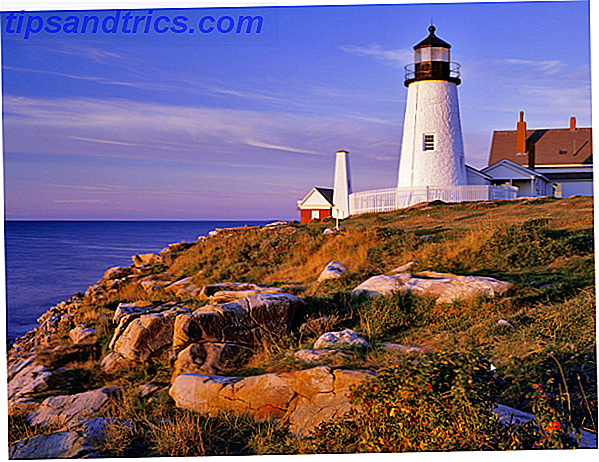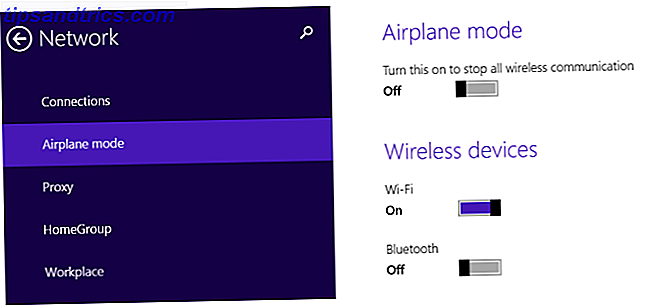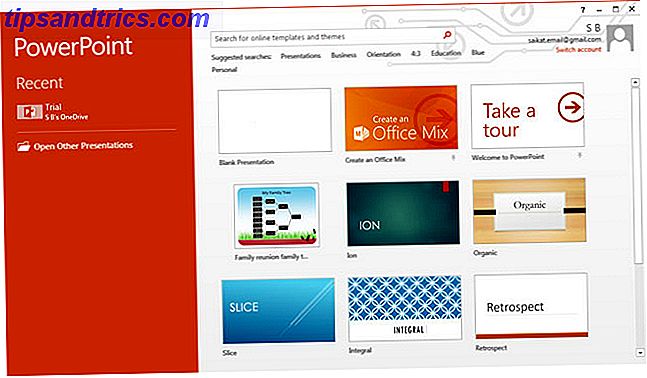Tra i numerosi assistenti vocali digitali disponibili oggi, le due alternative Siri più conosciute sono Google Assistant e Cortana. Sia Google che Microsoft stanno combattendo con Apple per il primo posto quando si tratta di aiutare le persone a portare a termine il lavoro.
Ma quale assistente è davvero meglio?
In precedenza abbiamo spiegato come utilizzare Google Assistant e come utilizzare Cortana, ma non abbiamo ancora confrontato i due l'uno contro l'altro. Quindi ora è il momento di sfidare Cortana (sia per le versioni mobile che per PC) contro Google Assistant.
La schermata principale e l'interfaccia
Quello che vedi per la prima volta quando apri un'app Assist è probabilmente il più importante. Questo è quello che vedrai sempre quando usi l'assistente.
A partire da Google Assistant, questo è ciò che vedrai ogni volta che apri l'app sul tuo telefono:
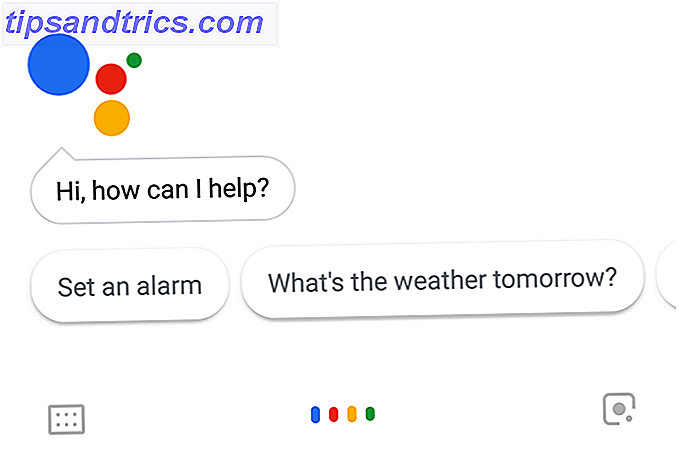
È solo un'interfaccia di comunicazione. Nel tipico stile minimalista di Google, non ci sono davvero campane e fischietti.
L'app Cortana per cellulari è una storia diversa. Vedrai pulsanti di scelta rapida per impostare un nuovo promemoria o un nuovo evento, un rapido sguardo al meteo di oggi e anche a notizie recenti.

Dal lato dell'interfaccia utente (UI), Microsoft ha sicuramente potenziato il suo gioco e fornito un'app che è immediatamente utile nel momento in cui viene aperta. E quando aggiungi eventi o allarmi, vedrai quelli elencati subito.
Tuttavia, Cortana sul PC è un po 'meno eccitante.

Senza dubbio, la finestra principale dell'app Cortana su dispositivo mobile vince questo concorso.
Ma Microsoft porta avanti in altre aree del suo assistente personale?
Chiedere informazioni
Uso Google Assistant per chiedere informazioni abbastanza frequentemente. Quando ho descritto come utilizzare l'Assistente Google per automatizzare la tua vita, ho menzionato il modo in cui la mia famiglia ha utilizzato l'Assistente Google per risolvere i dibattiti su argomenti come il motivo per cui i gatti atterrano in piedi.

I risultati migliori di Google sono una voce di Wikipedia sull'istinto di "raddrizzamento" di un gatto e la scienza dietro a come il suo corpo gli permette di farlo.
Quando ho provato questo con l'app Cortana, le informazioni risultanti hanno in qualche modo contraddetto le informazioni ricevute dall'Assistente Google. Cortana ha tratto le sue informazioni da petplace.com e ha dichiarato che i gatti non atterrano sempre in piedi.

È un articolo interessante e probabilmente l'informazione è vera. Tuttavia, non è molto utile.
La domanda "perché i gatti atterrano sui loro piedi?" Non significa se i gatti atterrano sempre in piedi. Si tratta di come riescono a farlo quando atterrano in piedi.
I risultati desktop di Cortana erano identici.

La risposta di Google Assistant è sembrata molto più accurata e utile, mentre quella di Cortana si è sentita strappata a caso dal mare di informazioni su Internet.
Controllo del tempo
Ho usato Google Assistant per controllare il tempo più che altro.
Tutto quello che devi fare è dire "Ok Google, dimmi il tempo". Non solo ti mostra la previsione sullo schermo, ma la descriverà ad alta voce. Questo è utile quando guidi.

Questa è un'area in cui ero sicuro che l'Assistente Google avrebbe spazzato Cortana fuori dall'acqua. Ma in realtà no.
Se chiedi all'app Cortana le previsioni del tempo, la visualizzerà in quello che trovo molto più esteticamente gradevole dell'assistente Google.
Leggerà anche le previsioni del tempo a voi in una voce professionale.

Desktop Cortana non è stato altrettanto eccitante per questo, comunque. Ha ottenuto risultati meteo dal web e li ha visualizzati in un pannello sulla destra.

L'app Cortana ha fatto un lavoro migliore non solo tirando una previsione accurata, ma mostrandola in un formato molto più piacevole.
Fare musica
Riprodurre musica con Google Assistant è semplicissimo. Dopo averlo integrato con Spotify, Google Play Music o il tuo servizio di streaming preferito, l'avvio della musica è solo un rapido comando vocale.
L'impostazione in Google Assistant richiede solo un momento. In Impostazioni, lo troverai in Musica nell'intestazione Servizi .
Quindi pronuncia "Ok Google, riproduci [artista] su [servizio]" ed è fatto. Non devi dire il nome del servizio dopo averlo impostato come predefinito.

Assistente Google avvierà l'app, trova l'artista che desideri e riprodurrà la musica. Non è necessario toccare lo schermo.
Questa è un'area in cui Cortana inizia a cadere a pezzi. Tutto ciò che richiede l'integrazione con altri servizi o dispositivi è ancora un punto debole con Cortana. L'app Cortana non ha tale integrazione, quindi quando gli chiedi di suonare un artista cercherà semplicemente le informazioni sul web.

Cortana sul desktop è una storia leggermente diversa. Immediatamente, cercherà anche sul Web qualunque cosa ti venga richiesta.
Tuttavia, è possibile integrare i tuoi account musicali con Cortana sul desktop digitando Cortana Notebook e andando su Connections, quindi su Music .

Al momento sono disponibili solo tre servizi musicali, ma per fortuna Spotify è uno di questi. Una volta abilitato questo, quando chiedi a Cortana di suonare un artista usando Spotify, avvierà l'app desktop Spotify e la riprodurrà.
Riproduci video in TV
Come accennato, l'integrazione con tutto ciò che ti circonda è uno degli aspetti più potenti di Google Assistant.
Se vai in Impostazioni> Home Control, nella sezione Dispositivi troverai i gadget per la casa intelligente e tutti i dispositivi Google Home o Chromecast per l'intrattenimento.

Una volta collegato il tuo account per tali dispositivi, la riproduzione di qualsiasi cosa sulla tua TV è facile come chiedere. Assistente Google rende davvero semplice una casa controllata da voce. E puoi farlo usando solo il tuo telefono, senza alcun hub o modulo di controllo.
L'app mobile Cortana, d'altra parte, non ha tale integrazione. Qualsiasi cosa tu chieda si trasformerà in un'altra ricerca web.

Detto questo, l'app mobile di Cortana è almeno ben integrata con YouTube e, se lo chiedi, lancerà qualsiasi cosa sul servizio.

Avrai risultati web simili da Cortana sul desktop se gli chiedi di guardare qualcosa.
Presumibilmente se utilizzi l'app Netflix per Windows 10 sul tuo PC 7 Suggerimenti e trucchi per utenti Windows Must-Use 7 Suggerimenti e trucchi Netflix da utilizzare per utenti Windows È possibile scaricare film e programmi TV da Netflix tramite l'app Windows 10. Ma puoi fare molto di più con Netflix su Windows, come aggiungere sottotitoli, usare i comandi vocali e altro ancora. Leggi altro puoi cercare film usando Cortana. Ho provato a farlo, ma qualsiasi tentativo di cercare o utilizzare Netflix da Cortana ha portato a un'altra ricerca web.
Dai miei test, è il fattore di integrazione in cui Cortana, sia mobile che PC, non è all'altezza.
Che si tratti di integrazione con servizi online, account o dispositivi nella tua casa, Microsoft ha ancora molta strada da fare prima che Cortana possa persino avvicinarsi a competere con ciò che Google ha realizzato.
Impostazione dei promemoria
Un'area in cui Assistente Google e Cortana sono simili è il modo in cui gestiscono i promemoria.
Con l'Assistente Google, quando chiedi di aggiungere un promemoria per qualcosa di specifico in un determinato momento, lo memorizzerà internamente. Poi quando arriva il momento, ti ricorderà con una notifica.

Il promemoria non è memorizzato nel tuo Google Calendar o altrove. Viene semplicemente "ricordato" dall'assistente Google e puoi chiedere di visualizzare un elenco di tutti i tuoi promemoria attuali in qualsiasi momento.
Puoi anche dire qualcosa come "Ok Google, aggiungi un evento al mio calendario alle 7 di oggi per incontrarti con Sam". Questo aggiungerà un evento al tuo Google Calendar, che sostanzialmente svolge la stessa funzione dell'impostazione di un promemoria.
Nell'app mobile Cortana, chiedendo di ricordarti di fare qualcosa in un determinato momento si comporta esattamente come Assistente Google.

L'app Cortana memorizza il promemoria nella propria area promemoria, che è possibile visualizzare in qualsiasi momento. Un bonus dell'app Cortana è che ti mostra anche i tuoi ricordi su quella fantastica schermata principale menzionata in precedenza.
I promemoria sono anche qualcosa che la versione desktop di Cortana fa molto bene.

Punti forti del ricordo di Cortana
In realtà appare in base al sistema di menu nell'app Cortana che Cortana è davvero fatto per la gestione del tempo e le cose da fare Come fare Cortana Organizza la tua vita Come fare Cortana Organizza la tua vita La tua vita è così complessa, ti meriti un assistente personale . Incontra Cortana, il tuo assistente virtuale pronto a servire in cima alla tua lingua. Ti mostreremo come delegare efficacemente le attività a Cortana. Leggi di più, ma non tanto per altri compiti.
Ad esempio, quando tocchi l'icona Menu nell'app mobile Cortana, vengono visualizzate le seguenti opzioni di menu:
- My Day : Questa è la schermata principale discussa sopra che mostra un mix di inormazioni come promemoria, meteo e notizie.
- Elenchi : mostra tutti i promemoria e altri elementi da fare che hai chiesto a Cortana di ricordare.
- Riunione : visualizza gli eventi che hai chiesto a Cortana di pianificare per te.
- Crea un allarme : accesso rapido per impostare un nuovo allarme sul telefono.
Altre voci di menu includono meteo, notizie e elenchi di film. Ma è chiaro che il cuore delle offerte di Cortana è incentrato sulla gestione del tempo e sul lavoro svolto.
Calcola suggerimenti
Un altro uso comune di Google Assistant è calcolare rapidamente un suggerimento quando si è in un ristorante. Ti fornisce la risposta a qualsiasi calcolo in pochi secondi.

Lo stesso vale per Cortana. Ha calcolato la risposta almeno con la stessa rapidità con cui ha fatto Assistente Google.

Cortana desktop ha fatto quello che fa di solito: ha restituito un risultato di ricerca Bing con la risposta.
Non è l'interfaccia utente più eccitante del mondo, ma fa il trucco.

Impostazione di un allarme
Gli allarmi sono un'altra area in cui Google Assistant e Cortana sono ugualmente abbinati.
Entrambi rispondono alla richiesta allo stesso modo. Impostano l'ora della sveglia richiesta sull'orologio del telefono o qualunque sia l'applicazione di allarme predefinita.

Ho notato che le risposte di Google Assistant sono spesso brusche, se questo è importante per te.
Cortana sembra lanciare frasi come "Sure thing" prima di confermare.

Per questa attività, l'applicazione desktop di Cortana esegue effettivamente la richiesta all'interno della finestra e non con una ricerca Web di Bing.

Una parte che amo di Cortana sul desktop è la combinazione di colori. C'è qualcosa di semplice negli occhi su uno sfondo nero e testo chiaro.
Stampa sulla stampante
Un'area in cui Google Assistant fa saltare la maggior parte degli altri assistenti fuori dall'acqua è la stampa in cloud.
Prima di fare un tentativo, dovrai controllare l'elenco di Google di stampanti compatibili con Cloud Print per assicurarti che funzioni. Una volta configurato, puoi iniziare a chiedere a Google Assistant di stampare ciò che desideri.

Il meglio che l'app mobile di Cortana può fare con questa attività è estrarre le pagine dal web. Puoi mandare email su ciò che trova stampare dal tuo computer.

A prima vista si potrebbe pensare che Cortana sul desktop non sia in grado di stampare, in base ai risultati web di base.
Ma in realtà c'è un'abilità HP Printer Cortana che puoi abilitare.
Devi solo seguire la complessa procedura di HP per configurarla la prima volta. Ma se sei determinato a far stampare Cortana sul comando vocale, è possibile.
Controllo dei dispositivi Smart Home
L'assistente in grado di comunicare e controllare il maggior numero possibile di dispositivi domestici intelligenti vincerà la corsa verso la casa intelligente a comando vocale.
Nell'Assistente Google, se vai in Impostazioni> Home Control, sotto il menu Dispositivi vedrai un'icona più per aggiungere una nuova connessione al dispositivo Smart Home.

Quando fai clic su quel pulsante, vedrai un enorme elenco di marchi di dispositivi con i quali l'Assistente Google può comunicare.

Ciò è particolarmente utile se ci si diletta in molti marchi di case intelligenti 9 marchi di Smart Home affidabili con prodotti affidabili 9 marchi di Smart Home affidabili con prodotti affidabili Il mondo moderno si sta muovendo verso tutti i tipi di automazione domestica intelligente e più a lungo si tiene fuori, più sarà difficile quando arriverà finalmente il tuo giorno di conversione. Leggi di più e vuoi un modo per controllarli tutti. Devo ancora trovare un dispositivo con cui l'Assistente Google non può comunicare.
L'applicazione mobile Cortana, d'altra parte, è una grande delusione in questo settore. Se vai nel suo menu e tocchi Dispositivi, avrai la possibilità di aggiungerne solo due.
Entrambi sono prodotti Microsoft: lo speaker intelligente Harman Kardon e il termostato intelligente GLAS. Nessun altro dispositivo è disponibile.

Solo per il gusto di farlo, ho deciso di dire a Cortana Mobile di accendere comunque le mie luci. La risposta è stata breve e al punto.

La buona notizia è che Cortana desktop è migliore. Se vai in Cortana Notebook, fai clic su Gestisci abilità e poi su Connected Home, vedrai un elenco di app per home intelligenti che puoi controllare dall'app desktop di Cortana.
Al momento ci sono solo undici. Questo non è nemmeno paragonabile alla lunga lista di Google Assistant, ma è un buon inizio. Alcuni marchi noti che puoi controllare con le competenze di Cortana includono Nest, SmartThings, Insteon e Hue.

Nella categoria casa intelligente, non c'è davvero alcun confronto tra Cortana e Google Assistant. Assistente Google vince a mani basse. Ma è bello vedere che Microsoft sta facendo almeno uno sforzo per integrarsi con i prodotti di marca al di fuori della propria azienda.
Assistente Google vs. Cortana: il vincitore è ...
Il modo in cui la tecnologia è diretta, sembra chiaro che gli assistenti mobili AI diventeranno sempre più popolari in futuro. La società che ha anticipato la tecnologia in primo luogo è sicura di capitalizzare su una vasta base di utenti che desiderano un assistente digitale potente ma semplice da usare.
Finora, Google Assistant è molto più avanti rispetto a Cortana di Microsoft.
Se sei interessato a vedere altri confronti tra gli assistenti digitali, assicurati di vedere il nostro confronto tra Assistente Google e Siri Assistente Google vs Apple Siri: Qual è la migliore intelligenza artificiale intelligente? Assistente Google e Apple Siri: qual è la migliore intelligenza artificiale intelligente? Siri potrebbe essere stato l'assistente vocale pioneristico su uno smartphone, ma sono passati anni da quando la maggior parte di noi l'ha presa sul serio. Gli altri assistenti vocali sono semplicemente migliori? Diamo un'occhiata. Leggi di più . Se preferisci invece utilizzare un vero assistente virtuale, abbiamo testato e rivisto gli assistenti virtuali della vita reale.